Konec letního času: V neděli 6. listopadu povolte nebo znemožněte zařízení iPhone „Falling Back“
Vaše zařízení iOS má automatické časové pásmofunkce v něm, která nehraje vždy hezky s letním časem (DST). Obvykle by měla klesnout nebo na jaře dopředu v synchronizaci s koncem nebo začátkem DST ve 2:00 dopoledne. Pokud vše půjde dobře, měly by se aktualizovat také vaše kalendářní události, oznámení o událostech a poplachy při buzení. Ale každý podzim a jaro, tam jsou zprávy o chybách, závady a tragické přespání nebo spaní.
Zde je postup, jak zajistit, aby se váš iPhone nebo iPad choval správně, jakmile letní čas skončí 6. listopadu ve 2:00 dop.
Povolení automatického nastavení časového pásma v systému iOS
Ve výchozím nastavení zařízení se systémem iOS načítá časzóna na základě vaší geolokace. Možná jste to deaktivovali náhodou (nebo možná úmyslně, abyste prodloužili životnost baterie.) Nezapomeňte toto nastavení povolit přechodem na Nastavení > Všeobecné > Čas schůzky.
Ujistit se, že Nastavit automaticky je povoleno a časové pásmo je správné.

Můžete jej nastavit ručně deaktivací nastavení Automaticky nastavit a výběrem vašeho časového pásma. Restartujte zařízení iOS pro dobrou míru.
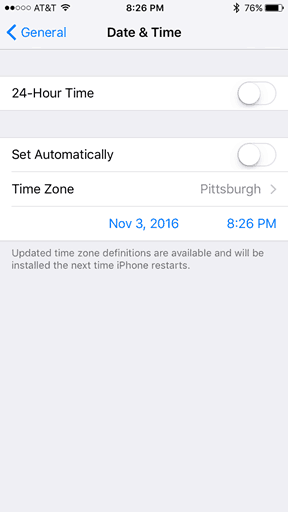
Zakázání automatického nastavení časového pásma v systému iOS
Tohle je pro všechny mé přátele v Arizoně, Havaji, Americké Samoa, Portoriku, Saskatchewanu a ve všech dalších oblastech, které jsou pro DST příliš cool!
Pokud nechcete, aby se váš iPhone nebo iPad změnil6. listopadu pak můžete ručně vybrat své časové pásmo a čas. Proveďte stejné kroky jako výše, ale ujistěte se, že jste vybrali město, které nedělá DST.
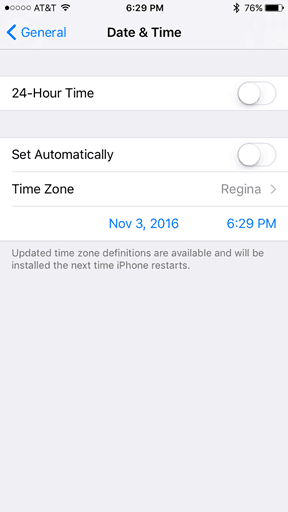
Čas můžete také nastavit ručně. Opět nezapomeňte restartovat telefon, aby se projevil.
Povolení přepsání časového pásma v kalendáři
Pokud zjistíte, že vaše schůzky jsou pryčhodinu před nebo po skončení letního času můžete povolit přepsání časového pásma. Zkontrolujte si schůzky hned teď, vlastně - iOS je někdy předem upraví.
Jít do Nastavení > Kalendář > Přepsání časového pásma. Umožnit Přepsání časového pásma a vyberte své časové pásmo.
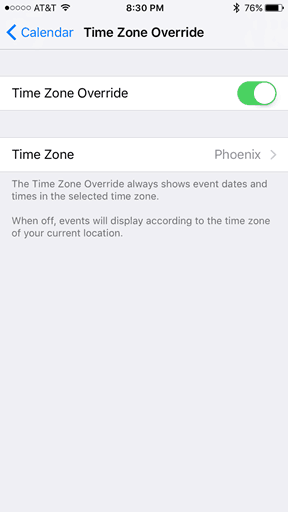
Podpora časových pásem v iCloud kalendáři
Pokud se vaše zařízení iOS synchronizují s kalendářem iCloud, můžete změnit nastavení na webu iCloud.com.
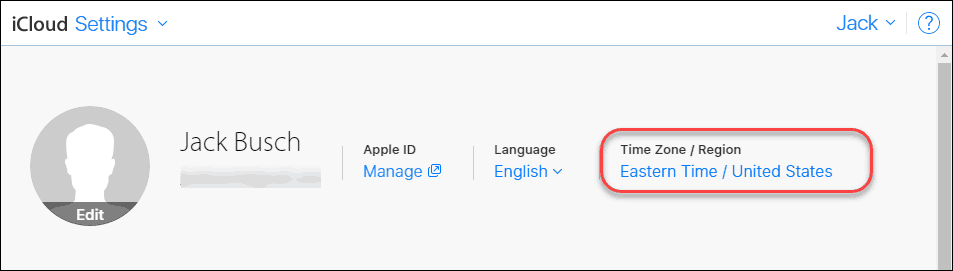
Chcete-li změnit své časové pásmo, přihlaste se na iCloud.com a přejděte na Nastavení a v části Časové pásmo / oblast klikněte na svou oblast - ovlivní to pouze váš kalendář.
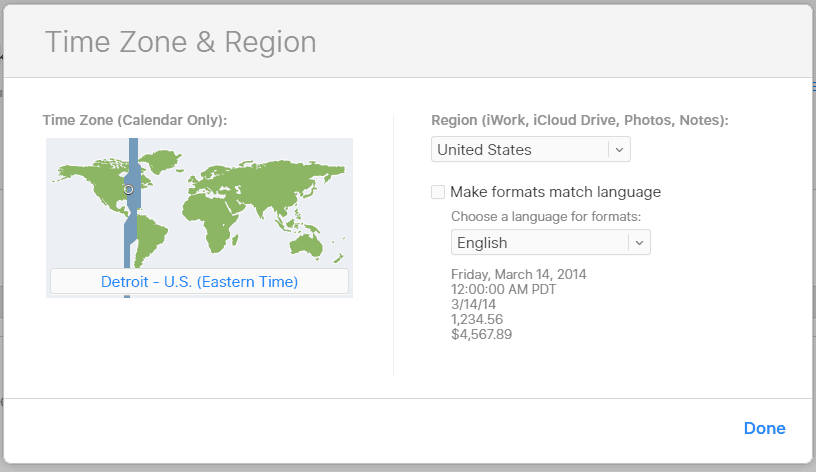
Můžete také otevřít kalendář, kliknout na Nastavení ozubeného kola vlevo dole a poté kliknout Preference > Pokročilý.
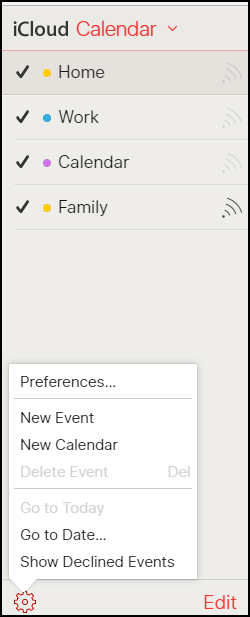
Zde si můžete vybrat Povolit podporu časových pásem.

Nyní budete mít při vytváření událostí rozbalovací nabídku časových pásem.
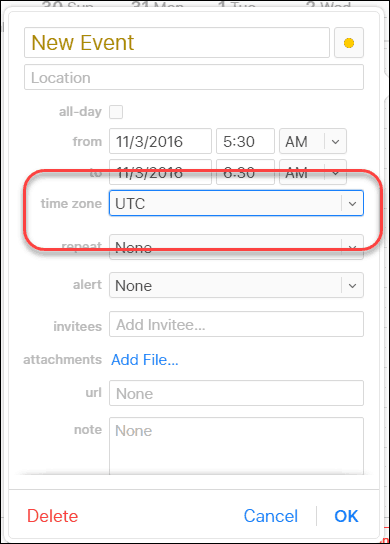
Závěr
Dobře, to je vše, co k časovým pásmům musím řícta letní čas pro vaše zařízení iOS. Dejte mi vědět, jak to pro vás bude v neděli ráno. Fungoval váš iPhone čas podle očekávání nebo byl letos buggy? Nahlaste to v komentářích!










Zanechat komentář